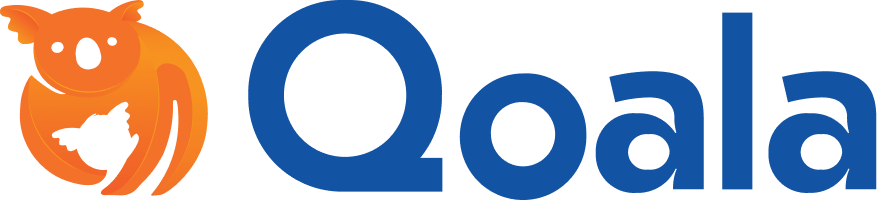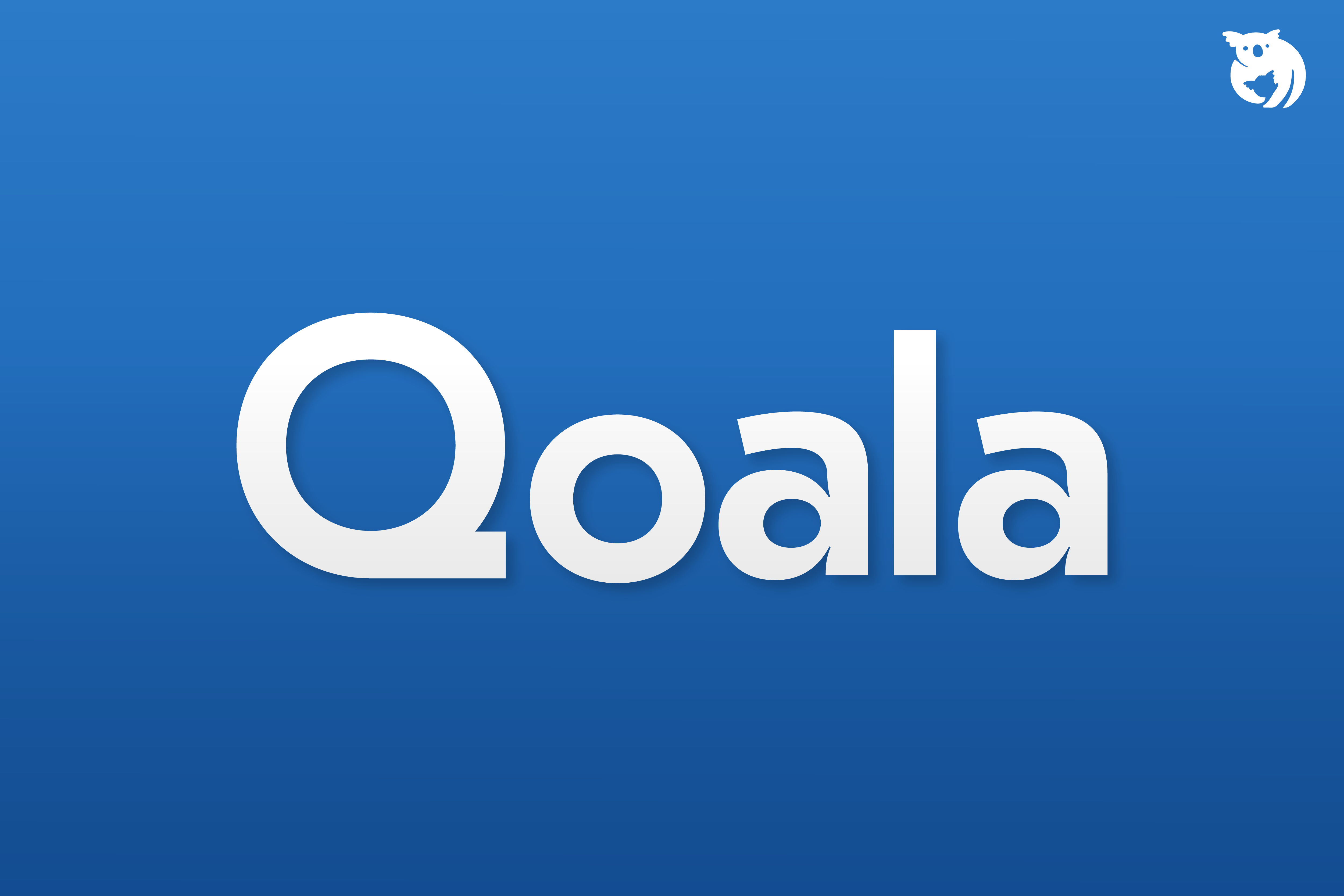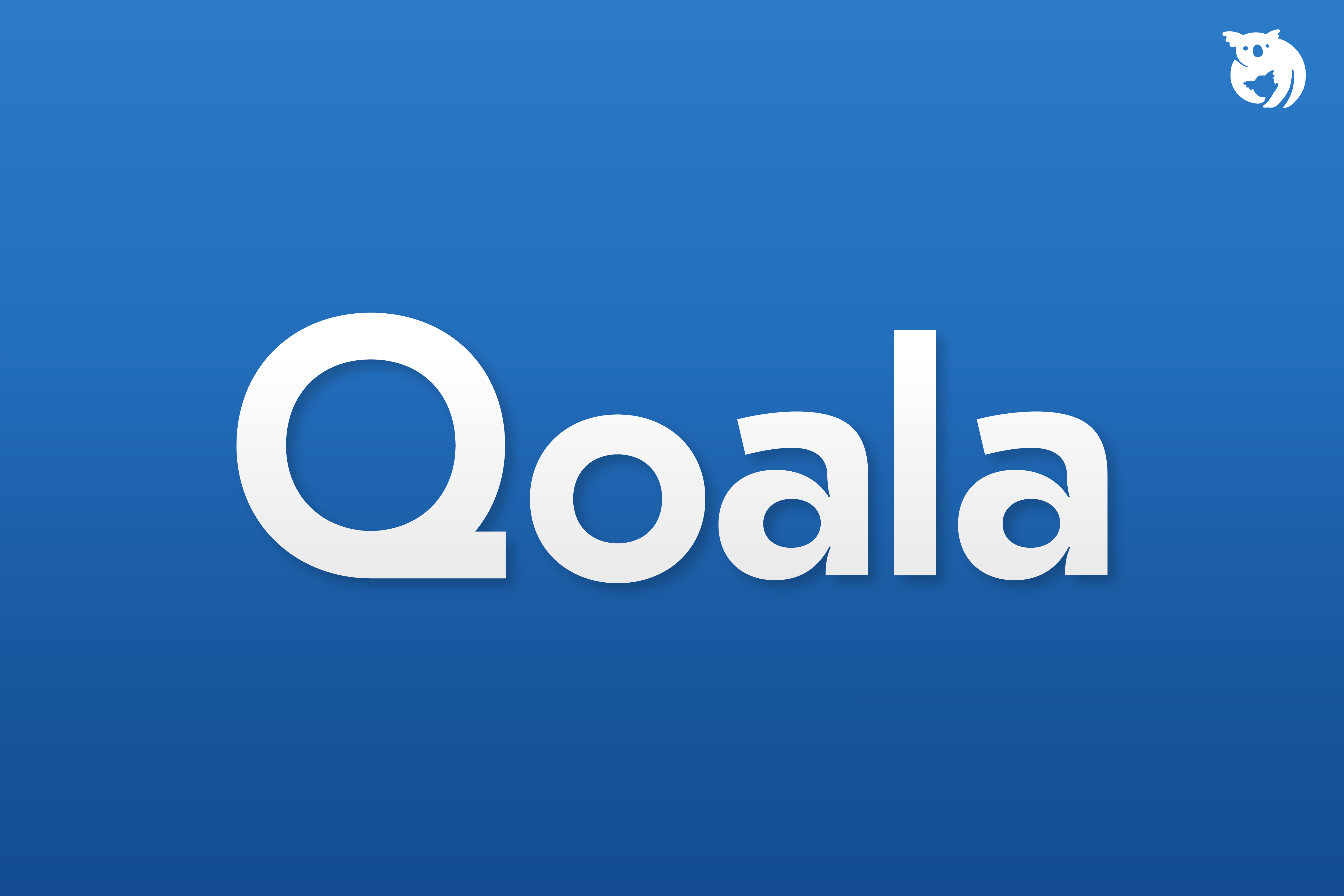Beberapa jenis ponsel terbaru kini sudah dibekali dengan fitur perekam layar bawaan. Namun bagi ponsel yang tidak memiliki fitur tersebut tentu saja memerlukan aplikasi perekam layar HP tambahan yang harus diunduh terlebih dahulu. Aplikasi ini juga bisa kamu butuhkan jika ternyata fitur perekam layar tidak menghasilkan kualitas yang bagus atau bahkan menampilkan suara di dalamnya. Dengan fitur perekam layar tentunya bisa membantumu untuk menghasilkan konten video yang menarik, bahkan ada juga yang memberikan fitur live streaming. Qoala telah menghimpun 27 aplikasi untuk perekam layar baik di HP, iPhone, maupun PC dengan kualitas terbaik dan fitur menarik yang paling direkomendasikan.
Fungsi Utama Aplikasi Perekam Layar HP
Dengan kemajuan zaman yang semakin canggih, kini ponsel tak hanya memiliki fitur kamera dan video untuk menangkap momen-momen penting, namun kini kamu juga bisa merekam layar dari ponsel tersebut. Aplikasi perekam layar HP dibuat untuk memudahkan pengguna ponsel untuk merekam gambar ataupun video dengan kualitas HD terbaik dan juga hasil rekaman suara yang bagus.
Merekam layar di HP Android, iPhone, maupun di PC atau laptop biasanya digunakan untuk merekam percakapan melalui video call, atau membuat video tutorial pada ponsel maupun PC, bahkan live streaming yang biasa dilakukan oleh para gamers. Sehingga aplikasi ini membantumu dapat menangkap momen-momen penting yang terjadi di layar ponsel maupun laptop. Aplikasi tambahan sebagai perekam layar ini bisa digunakan hampir semua ponsel Android, seperti Samsung, Xiaomi, OPPO, vivo, ataupun ASUS.
Pada beberapa ponsel keluaran terbaru, ada cara untuk merekam layar di ponsel Android maupun iPhone tanpa bantuan aplikasi, yakni dengan menggunakan fitur perekam layar bawaan yang sudah tersedia. Tapi biasanya kualitas dan fitur yang dihasilkan tidak sebagus dan semenarik dengan aplikasi tambahan tersebut. Sehingga banyak pengguna yang lebih memanfaatkan aplikasi tambahan guna mendapatkan hasil yang berkualitas tinggi dan berbagai fitur menarik seperti editing.
Aplikasi Perekam Layar HP Tanpa Watermark

Aplikasi perekam layar gratis pada ponsel Android, misalnya Samsung, kebanyakan masih menampilkan tanda air atau watermark. Bagi sebagian orang, keberadaan watermark ini cukup mengganggu, namun harganya juga tergolong mahal jika harus membeli versi premiumnya untuk menghapus watermark.
Namun ada beberapa aplikasi perekam layar yang tersedia untuk HP Android yang tanpa menampilkan watermark meskipun kamu tidak membeli versi premiumnya ataupun melakukan rooting. Tetapi sebelum mulai mengunakan aplikasi perekam layar HP ini, sebaiknya pastikan layar HP Samsung kamu berfungsi dengan optimal, ya!
1. AZ Screen Recorder – No Root
AZ Screen Recorder merupakan salah satu aplikasi perekam layar yang paling direkomendasikan untuk berbagai HP Android. Bahkan aplikasi ini juga termasuk yang paling banyak digunakan hingga saat ini, sebab kualitas video yang dihasilkan tidak perlu diragukan lagi. AZ Screen Recorder mampu menangkap layar dengan kualitas HD atau FullHD dan bisa kamu gunakan dalam jangka waktu panjang tanpa batasan waktu. Cukup dengan menekan Magic Button, kamu sudah bisa merekam layar selama apapun yang kamu inginkan.
Aplikasi ini juga memiliki tampilan user interface yang cukup sederhana dan mudah untuk dioperasikan bahkan untuk pemula sekalipun. Dan yang paling penting, kamu tidak perlu melakukan proses rooting untuk bisa menggunakan aplikasi ini. AZ Screen Recorder bisa digunakan pada ponsel dengan sistem operasi Android versi 5.0 atau Lollipop ke atas.
2. RecMe Free Screen Recorder
Salah satu aplikasi perekam layar terbaik lainnya adalah RecMe Screen Recorder. Aplikasi ini gratis dan tanpa batasan waktu penggunaan, jadi kamu bisa bebas menggunakannya selama apapun. Kemudian, RecMe juga tidak menampilkan watermark pada video rekaman yang dihasilkan. Terlebih lagi, hasil videonya sudah berkualitas HD dan bisa digunakan baik pada ponsel yang sudah melalui proses rooting maupun belum.
Fitur menarik lainnya, kamu bisa merekam layar dengan mikrofon dan internal audio, sehingga kamu bisa menambah suara dari luar HP. Misalnya saat kamu sedang merekam sebuah tutorial pada ponsel, kamu bisa dengan mudah menambahkan suara kamu sebagai panduan tutorial secara langsung tanpa harus melalui proses edit lagi. RecMe bisa digunakan pada ponsel Android dengan sistem operasi versi 5.0 atau Lollipop.
3. ADV Screen Recorder
Aplikasi perekam layar HP selanjutnya bernama ADV Screen Recorder yang dikenal menghasilkan kualitas video dan suara rekaman yang sangat bagus. Kamu hanya cukup download aplikasi untuk perekam layar ini di Play Store ataupun App Store untuk perangkat iOS secara gratis.
Fitur-fitur yang ditawarkan oleh ADV cukup banyak, misalnya saat merekam kamu juga bisa melakukan proses editing seperti menambahkan tulisan pada layar. Kemudian, kamu juga bisa menyalakan kamera depan maupun belakang saat proses perekaman. Aplikasi ini mudah digunakan tanpa proses rooting dan mampu dijalankan pada ponsel Android dengan sistem operasi 5.0 atau Lollipop ke atas.
4. Super Screen Recorder – No Root REC & Screenshot
Super Screen Recorder, satu lagi jenis aplikasi untuk merekam layar yang tidak menampilkan watermark yang mengganggu estetika video rekaman kamu. Fitur yang dibawa oleh aplikasi ini sangat menarik dan cukup banyak, kamu bahkan bisa memilih opsi perekaman video dengan berbagai kualitas hingga 2K. Dengan tambahan fitur Facecam, kamu bisa menyalakan kamera depan untuk menangkap reaksimu selama perekaman berlangsung, sehingga sangat cocok bagi para gamer.
Menariknya lagi, ketimbang watermark bawaan aplikasi, kamu justru bisa menambahkan watermark pribadimu sendiri agar video rekaman milikmu tidak diambil atau digunakan orang lain saat kamu unggah ke platform media sosial seperti YouTube. Fitur Live Streaming yang tersedia juga sudah bisa terkoneksi dengan YouTube, Facebook, Twitch, dan juga platform lainnya yang menunjang. Fitur editingnya sangat lengkap sehingga kamu tidak perlu mengunduh aplikasi edit video tambahan, dan juga bisa memasukkan animasi GIF untuk membuat videomu semakin menarik.
Sayangnya, aplikasi Super Screen ini tidak memberikan fitur perekam suara internal, kamu hanya bisa menambahkan musik ataupun dubbing suara melalui mikrofon saat proses editing.
5. Screen Recorder & Video Recorder – XRecorder
Aplikasi perekam layar selanjutnya adalah XRecorder yang tidak menampilkan watermark, tidak memerlukan proses rooting untuk bisa digunakan, dan juga tidak ada batasan waktu perekaman. Hasil video rekaman yang dihasilkan berkualitas tinggi, halus, dan jernih. Fitur editor pun sudah tersedia di aplikasi ini, yang memungkinkan kamu untuk menambahkan musik, menyatukan dengan video lain, menambahkan teks, atau bahkan menggambar pada layar saat proses perekaman.
Kamu juga bisa merekam suaramu sambil merekam layar, jadi kamu bisa menghasilkan video tutorial yang berkualitas tinggi dengan suara yang jernih dan jelas. Ditambah fitur Facecam sehingga kamu bisa merekam reaksi melalui kamera depan, kamu bisa menggeser layar kamera depan Facecam ke posisi manapun di layar dan bisa diubah menjadi bentuk apa saja.
Aplikasi Perekam Layar HP dengan Suara
Beberapa aplikasi perekam layar HP, baik yang bawaan maupun tambahan, terkadang tidak bisa merekam suara internal maupun eksternal (dari mikrofon) karena berbagai alasan, salah satunya adalah kebijakan privasi. Tapi tenang, ada juga aplikasi yang memberikan fitur tersebut sehingga kamu tidak perlu repot-repot menambahkan suara atau kesulitan karena video yang dihasilkan tanpa suara.
1. Az Screen Recorder – Video Recorder, Livestream
AZ Screen Recorder dapat digunakan pada perangkat Android maupun iPhone dengan berbagai macam keunggulan. Salah satunya, aplikasi untuk perekam layar pada HP ini mampu menghasilkan video dan suara rekaman yang berkualitas tinggi. Tampilan user interfacenya sederhana, ringan, dan mudah digunakan sehingga sangat nyaman untuk pengguna pemula sekalipun. Satu lagi kelebihannya, AZ Screen Recorder tidak menampilkan watermark bawaan, jadi kamu bisa mendapatkan hasil video rekaman yang bersih dan tidak terganggu.
Untuk menggunakannya, kamu juga tidak perlu melakukan proses rooting pada ponsel kamu. Karena aplikasi ini juga bisa berjalan pada sistem operasi Android 5.0 atau Lollipop ke atas. Sisi kekurangannya, ukuran aplikasi ini cukup besar, yakni sekitar 17MB, sehingga penggunaannya akan berat dan dapat membebani memori RAM di ponselmu.
2. Screen Recorder, Video Recorder, V Recorder Editor
Aplikasi perekam layar HP satu ini bisa kamu unduh dan gunakan gratis sepenuhnya tanpa iklan. Ukurannya juga relatif ringan, tidak menampilkan watermark, dan juga tidak memerlukan akses root. Kamu bisa menghasilkan video berkualitas tinggi dengan berbagai resolusi, frame rate, dan bitrate yang berbeda, sehingga bisa kamu sesuaikan dengan platform output tempat kamu akan mengunggah video tersebut.
Keunggulan lainnya dari aplikasi ini adalah kamu bisa menambahkan teks atau logo ke dalam video, merekam input sentuh, audio eksternal, dan mendukung Facecam saat merekam. Jadi kamu bisa merekam reaksi menggunakan kamera depan saat proses perekaman berlangsung. Aplikasi ini tersedia dalam berbagai bahasa dan bisa dijalankan pada ponsel dengan minimal sistem operasi Android 5.0 atau Lollipop ke atas.
3. Mobizen
Mobizen bisa jadi aplikasi untuk merekam layar ponsel kamu dengan hasil video yang berkualitas tinggi dan juga disertai dengan fitur editing bawaan sehingga bisa langsung kamu edit usai proses perekaman. Aplikasi perekam layar HP satu ini juga sudah mendukung fitur Facecam sehingga kamu bisa merekam dengan kamera depan untuk menunjukkan reaksi dan juga suara kamu pada konten layar yang sedang direkam.
Akan tetapi, Mobizen tetap bisa menampilkan watermark jika tidak mengaktifkan mode tertentu. Karena dilengkapi banyak fitur, ukuran aplikasi ini tergolong cukup berat yakni 20,9MB sehingga kemungkinan besar dapat membebani memori RAM ponsel kamu. Aplikasi ini dapat digunakan pada ponsel dengan minimal sistem operasi Android 4.4 atau KitKat ke atas.
4. Screen Recorder & Video Recorder – XRecorder
Satu lagi aplikasi untuk merekam layar ponsel yang juga mendukung perekaman suara adalah XRecorder. Aplikasi ini sangat diandalkan oleh banyak pengguna Android, sebab banyak sekali fitur-fitur menarik yang diusungnya. Misal, aplikasi ini tidak menampilkan watermark pada videonya sehingga tidak mengganggu estetika video yang dihasilkan, dan kamu tidak akan pusing mencari cara untuk menghapusnya.
Kemudian, aplikasi ini juga mendukung semua jenis video, dapat merekam gameplay, hingga mengekspor video kualitas FullHD. Kamu tidak memerlukan proses root untuk menggunakan aplikasi ini sehingga bisa langsung digunakan usai mengunduhnya dari Play Store.
5. Assistive Touch IOS – Screen Recorder
Assistive Touch IOS – Screen Recorder merupakan aplikasi yang berfungsi untuk merekam layar ponsel dengan tampilan mirip tombol assistive touch pada perangkat iOS. Sehingga dapat memberikan akses cepat untuk berbagai aktivitas seperti merekam layar, mengubah pengaturan, menangkap layar (screenshot), mengubah volume, mengunci layar, dan menuju aplikasi favorit.
Fitur perekaman layar yang kamu dapatkan juga hampir sama kualitasnya dengan fitur yang ada di perangkat iOS, kamu tidak akan mendapatkan watermark di video rekaman, dapat merekam suara internal, dan juga berkualitas tinggi. Cara untuk mengaksesnya pun mudah, cukup ketuk tombol assistive touch, pilih Device, kemudian pilih ikon perekam layar. Kamu juga dapat melihat video rekamanmu langsung di aplikasi, namun sayangnya belum tersedia fitur editing di aplikasi ini.
Aplikasi Perekam Layar iPhone
Perangkat iOS seperti iPhone dan iPad sudah dibekali dengan fitur perekam layar bawaan sejak ditambahkan pada iOS versi 11 lalu. Fitur ini merupakan perekam layar standar, di mana kamu hanya bisa merekam layar saja dengan tambahan suara namun tidak tersedia fitur lainnya. Oleh karena itu, kamu bisa menggunakan aplikasi perekam layar tambahan untuk menggunakan fitur-fitur yang tidak tersedia di iPhone atau mengalami gangguan.
Misalnya, terdapat tambahan fitur saat tengah live streaming, tambahan fitur edit video, rekam layar iPhone/iPad dan lainnya dengan suara jernih dan lain sebagainya. Bahkan diantara aplikasi screen recorder untuk iPhone berikut ini ada beberapa aplikasi yang dapat digunakan tanpa menggunakan bantuan aplikasi pihak ketiga seperti Jailbreak. Bagi yang mengalami gangguan saat merekam layar iPhone dengan screen recorder bawaan, misalnya merekam layar iPhone tidak berfungsi, perekam layar iPhone tidak bersuara, dan gangguan lainnya, coba gunakan aplikasi screen recorder berikut.
1. Go Record: Screen Recorder
Aplikasi perekam layar untuk HP jenis iPhone satu ini tergolong multifungsi. GO Record tak hanya mampu merekam layar, namun kamu juga bisa mengimpor berbagai file gambar dan video yang tersimpan di galeri ponsel kamu untuk bisa dibuat menjadi satu video. Atau, kamu juga bisa menambahkan file-file tersebut pada rekaman layar yang baru saja kamu buat.
Untuk menggunakannya, kamu tidak memerlukan proses jailbreak (sejenis rooting pada Android), cukup unduh secara gratis melalui App Store. Kamu bisa menggunakan versi premium dan gratis, di mana pengguna versi premium akan dibebaskan dari iklan-iklan yang muncul di aplikasi.
2. Screen Recorder +
Aplikasi berikutnya adalah Screen Recorder+, yang menawarkan hasil video rekaman aktivitas layar iPhone yang berkualitas tinggi dengan suara jernih tanpa noise ataupun gangguan lainnya. Selain itu, tampilan aplikasi ini sangat sederhana, sehingga mudah untuk digunakan baru pengguna pemula sekalipun.
Setelah melakukan perekaman, kamu bisa langsung mengedit video, menambahkan stiker, memotong video di bagian tertentu langsung dari aplikasi Screen Recorder+. Fitur menarik lainnya adalah aplikasi ini sudah mendukung Facecam, di mana kamu bisa menyalakan kamera depan untuk merekam wajah dan reaksi selama proses perekaman layar berlangsung. Kamu juga mendapatkan pengaturan tambahan lainnya seperti pengaturan resolusi video, bit rate dan juga frame rate.
3. AirShou Screen Recorder
AirShou Screen Recorder merupakan aplikasi perekam layar HP untuk perangkat iOS yang bisa diunduh secara gratis. Aplikasi ini menawarkan fitur-fitur menarik yang cocok bagi kamu yang suka bermain game dan juga membuat panduan tutorial tertentu. AirShou juga sangat ringan saat digunakan, sehingga sangat nyaman dan tidak akan membuat ponselmu jadi lemot.
Tak hanya merekam video saja, namun kamu juga bisa merekam suara baik secara internal maupun eksternal. AirShou bebas iklan dan juga watermark, sangat mudah untuk digunakan. Kualitas video yang dihasilkan cukup tinggi, yakni kualitas HD dan FullHD. Aplikasi ini bisa digunakan pada iPhone maupun iPad dengan minimal versi iOS 9.
4. Record It!
Record It memungkinkanmu untuk menambahkan suara eksternal dari mikrofon setelah merekam layar pada iPhone. Kamu juga bisa mengedit beberapa bagian video langsung dari aplikasi, kamu bisa menambahkan reaksi, emoji, atau bahkan gambar yang menarik pada video. Berbagai fitur menarik lainnya juga tersedia untuk mempercantik tampilan videomu, misal dengan memotong, mengatur kecepatan video, dan memberikan efek.
Dengan fitur FaceCam, kamu juga bisa merekam menggunakan kamera depan untuk menampilkan reaksimu saat merekam game. Kamu bisa mengunduh Record It secara gratis di AppStore, namun kamu hanya dapat merekam selama tiga menit saja. Jika kamu ingin merekam tanpa batasan waktu, kamu harus membeli versi penuh dari aplikasi ini.
5. Vidyo Screen Recorder
Aplikasi Vidyo memang tidak terlalu banyak digunakan oleh pengguna iOS, namun kualitas video rekaman yang dihasilkan tidak perlu diragukan lagi. Selain it aplikasi ini juga bukan aplikasi premium, sehingga fitur-fitur menariknya bisa kamu nikmati secara gratis. Vidyo sangat cocok untuk digunakan bagi kamu yang suka membuat video tutorial, karena dilengkapi dengan fitur perekaman audio yang jernih.
Resolusi rekaman video yang ditawarkan bisa mencapai 1080p dengan frame rate 60fps ditambah fitur-fitur editing yang menarik lainnya. Sayangnya, aplikasi ini memiliki kekurangan, yakni kamu tidak bisa mendengar suara dari speaker ketika suara dan video sedang direkam.
6. BB Rec Screen Recorder
Satu lagi aplikasi yang direkomendasikan untuk kamu yang aktif livestreaming atau merekam reaksi saat bermain game. BB Rec menawarkan fitur live streaming yang sangat mudah dengan tampilan sederhana dan nyaman. Kamu bisa merekam dengan menampilkan kamera depan, bahkan saat live streaming sekalipun. Hasil videonya pun berkualitas tinggi dengan gambar dan suara yang jernih.
Pilih orientasi apapun saat merekam video, baik vertikal maupun horizontal, dan gunakan hingga waktu perekaman sampai 3 jam. Tidak perlu proses jailbreak untuk menggunakan aplikasi ini ataupun mengunduh aplikasi pihak ketiga. Aplikasi ini bisa digunakan untuk berbagai jenis perangkat iOS dengan versi mulai dari iOS 10 ke atas.
Aplikasi Perekam Layar PC
Tak hanya pada ponsel, kamu juga bisa merekam layar pada laptop ataupun komputer. Cukup dengan download aplikasi perekam layar dan kamu bisa merekam aktivitas dalam PC atau laptop dengan mudah dengan hasil dalam bentuk video dan suara yang jernih. Biasanya aplikasi atau perangkat lunak ini digunakan untuk merekam aktivitas gaming, video call (contohnya Zoom dan Google Meet), hingga live streaming, ditambah dengan fitur editing untuk meningkatkan kualitas rekaman. Berikut adalah beberapa rekomendasi aplikasi untuk merekam layar pada PC.
1. ScreenFlow
ScreenFlow adalah perangkat lunak yang bisa digunakan untuk merekam layar sekaligus mengedit video. Kamu bisa merekam layar dengan kualitas tinggi, lalu diedit dengan fitur-fitur yang menarik, dan bagikan dengan mudah ke platform-platform yang kamu miliki. Tampilan ScreenFlow sangat sederhana dan user-friendly sehingga mudah untuk dipahami, ditambah lagi aplikasi ini bisa diunduh secara gratis.
Banyak yang menggunakan ScreenFlow sebagai perekam panduan tutorial yang dikemas dengan menarik. Sayangnya, ScreenFlow hanya tersedia untuk pengguna Mac, sehingga pengguna Windows harus mencari alternatif perekam layar lainnya.
2. Camtasia
Camtasia adalah aplikasi perekam layar yang bisa digunakan baik untuk pengguna Windows maupun Mac yang diproduksi oleh TechSmith. Sehingga, untuk menggunakannya kamu memerlukan koneksi internet yang stabil serta akun TechSmith. Kamu bisa menggunakannya baik untuk keperluan meeting ataupun presentasi kerja, ditambah fitur-fitur lengkap yang membuat videomu jadi lebih variatif dengan berbagai template dan preset yang bisa dicocokkan untuk segala kebutuhan.
Aplikasi Camtasia juga mudah untuk digunakan oleh pemula. Asah kreativitasmu dengan menambahkan berbagai efek seperti panah, highlight, bahkan kamu bisa mengubah-ubah kursor agar penonton dapat mengikuti arahan dengan mudah saat live streaming. Kamu juga bisa menggunakan fitur canggih seperti penggunaan green screen, penambahan subtitle, menghilangkan background noise pada suara, dukungan integrasi dengan PowerPoint, dan masih banyak lagi.
3. DU Recorder
Aplikasi DU Recorder terlebih dahulu populer sebagai aplikasi perekam layar HP, namun ternyata aplikasi ini juga bisa kamu gunakan di PC. DU Recorder menawarkan berbagai fitur dengan kemudahan dalam menggunakannya, bahkan untuk merekam hanya cukup dalam sekali sentuhan saja tanpa pengaturan lainnya. Tak hanya merekam layar, kamu juga bisa mengedit video dan melakukan live streaming dalam satu aplikasi.
Kamu akan mendapatkan opsi untuk memilih resolusi yang berbeda, fitur Facecam untuk menyalakan kamera depan, menambahkan animasi GIF, serta tersedia dalam 20 bahasa berbeda. Akan tetapi, aplikasi ini akan tetap menampilkan watermark pada versi gratis, sehingga kamu perlu membeli versi premiumnya terlebih dahulu untuk menikmati video yang bersih dari watermark. DU Recorder bisa kamu gunakan baik untuk Windows maupun Mac.
4. OBS Studio
Open Broadcaster Software atau OBS Studio adalah salah satu software perekam layar PC yang direkomendasikan karena tidak menampilkan watermark. Bersifat open source dan multiplatform, maka kamu bisa menggunakannya ada sistem operasi Windows, Mac, ataupun Linux. Selain merekam video, kamu juga bisa broadcast video secara langsung alias live streaming sehingga banyak digunakan oleh para pemain game.
Dengan antarmuka yang sederhana, beberapa fitur menarik pun bisa kamu manfaatkan, seperti merekam layar laptop dengan kualitas HD, merekam suara baik internal maupun mikrofon eksternal, atau merekam melalui webcam.
5. TinyTake
Aplikasi TinyTake cukup banyak digunakan karena menawarkan fitur yang beragam dan juga gratis. Terlebih lagi, aplikasi ini tergolong ringan, karena ukurannya hanya 50-an MB saja. Kamu bisa merekam layar desktop baik secara layar penuh ataupun sebagian saja, dan juga terdapat fitur anotasi seperti membuat text box, garis, maupun panah.
Setelah proses perekaman selesai, video bisa kamu simpan ke penyimpanan cloud dan langsung mengunggahnya ke YouTube. Sayangnya, bagi kamu yang menggunakan versi gratis aplikasi ini hanya bisa merekam layar hingga durasi 5 menit saja, sedangkan untuk mendapatkan versi hingga 120 menit atau 2 jam kamu bisa membeli versi berbayar. Tampilannya yang sederhana dan mudah digunakan sehingga dapat dipahami oleh pengguna pemula.
6. Bandicam
Jika ScreenFlow hanya bisa digunakan pada perangkat Mac saja, maka aplikasi Bandicam hanya bisa digunakan pada perangkat Windows saja. Bandicam merupakan aplikasi yang mampu merekam layar PC dengan kualitas tinggi. Kamu bisa menyimpan hasil video ke dalam berbagai format. Fitur yang paling menonjol dari Bandicam adalah kamu dapat memilih dan merekam area tertentu atau keseluruhan layar laptop, menggambar pada video saat sedang direkam, dan menambahkan overlay webcam ke video sehingga kamu bisa merekam diri sendiri saat layar sedang direkam.
Fitur lainnya adalah kamu bisa memasukkan suara sendiri ke dalam rekaman layar, menambahkan logo ke video, dan menambahkan efek animasi saat perekaman sedang berlangsung. Walaupun, kamu bisa merekam video hingga kualitas 4K UltraHD, ukuran video yang disimpan tidak akan lebih besar dan berat. Sayangnya, jika kamu menggunakan versi gratis, kamu masih akan mendapatkan watermark pada video hasil rekaman. Bandicam juga belum menyediakan fitur live streaming sehingga belum bisa digunakan bagi para pemain game streamer.
7. ShareX
Aplikasi perekam layar ini bersifat open source, bebas iklan, dan juga cukup ringan untuk digunakan. Kamu bisa merekam sebagian atau seluruh bagian layar desktop, atau bahkan merekam menggunakan bentuk persegi panjang, elips, atau dengan bentuk yang bebas. ShareX memungkinkan kamu untuk menambahkan efek gambar atau watermark ke dalam hasil rekaman.
Kamu juga bisa dengan mudah membagikan video hasil rekaman layar ke orang lain dengan metode drag-and-drop. Kemudian, kamu bisa merekam tanpa batas waktu dan bahkan menyimpannya dalam format GIF, serta mudah dijalankan pada perangkat Windows versi 7 ke atas. Sayangnya, ShareX tidak cocok untuk merekam game serta tampilan antarmukanya yang terkesan kaku dan tidak modern sehingga tidak nyaman digunakan.
8. Movavi Screen Recorder Studio
Rekomendasi aplikasi untuk merekam layar di PC adalah Movavi Screen Recorder Studio dengan beragam fitur yang bisa digunakan untuk merekam dan juga mengedit video hasil rekaman layar. Kamu juga bisa menambahkan filter dan watermark pada video, merekam video dengan webcam, dan juga merekam audio dengan mikrofon.
Aplikasi ini tersedia secara gratis untuk perangkat Windows dan juga Mac. Jika ingin menggunakan fitur yang lebih lengkap, kamu bisa mencoba free trial terlebih dahulu.
Kamu bisa mencoba beragam aplikasi perekam layar HP dan juga PC dan sesuaikan dengan kebutuhanmu. Namun sebaiknya, pilih aplikasi yang hanya bisa diunduh dari Play Store maupun App Store. Jangan unduh aplikasi dari situs luar dan dengan perantara aplikasi pihak ketiga, sebab hal tersebut bisa berisiko membawa virus yang bisa merusak ponselmu. Agar ponselmu mendapatkan proteksi dari hal-hal tersebut, kamu bisa memanfaatkan asuransi smartphone sehingga membebaskanmu dari beban finansial saat biaya servis ponsel yang terlalu mahal. Beli asuransi untuk proteksi smartphone dengan mudah dan cepat hanya di Qoala.app. Selain itu, jangan lupa untuk membaca berbagai informasi menarik seputar asuransi, gaya hidup, dan smartphone di Qoala Blog, ya!